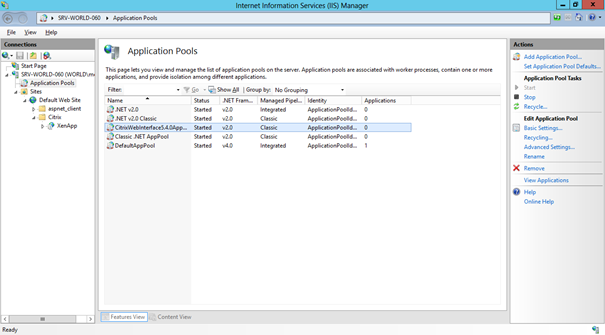So installieren und verwenden Sie Citrix WebInterface 5.4 unter Windows Server 2012
In meiner Laborumgebung habe ich versucht, Citrix WebInterface 5.4 unter Windows Server 2012 zu installieren und zu verwenden. Dieser Blog führt Sie durch den Installations- und Konfigurationsprozess.
Vorbereiten von Windows Server 2012
Installieren der folgenden Rollen und Features:
- .NET Framework 3.5 Funktionen (Sie benötigen Zugriff auf die Windows–Installationsquelle – aufgrund der Setup-Option Feature on Demand)
- Webserver (IIS) mit Unterkomponenten
- Anwendungsentwicklung
- ASP
- ASP.NET 3.5
- Anwendungsentwicklung
- Verwaltungstools mit Unterkomponenten
- IIS 6-Verwaltungskompatibilität
- IIS 6-Metabasiskompatibilität

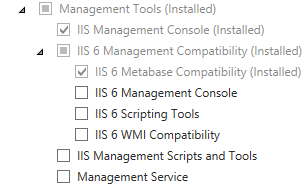
Installieren Sie Citrix WebInterface 5.4 und erstellen Sie mmc.exe.config
Installieren Sie zuerst Microsoft Visual J# von XenApp 6.5 installationsmedien (unter \Support\JSharp20_SE\vjredist64.exe)
Danach können Sie Citrix WebInterface 5.4 vom XenApp-Installationsmedium (unter \Web Interface\Webinterface) installieren.exe)
Nach Abschluss der Installation können Sie nun die Citrix WebInterface Management Console öffnen. Aufgrund eines Problems können Sie keine neue Site erstellen – dieser Punkt wird weder im Aktionsbereich noch im Kontextmenü angezeigt.
Sie können dieses Problem (vorübergehend) umgehen, indem Sie eine Textdatei mit dem Namen mmc erstellen.exe.config in %WinDir%\SYSWOW64 mit diesem Inhalt (ANSI-codiert):
<?xml version ="1.0"?><configuration> <startup> <requiredRuntime version="v2.0.50727"/> <supportedRuntime version="v2.0.50727"/> </startup> </configuration>
Anschließend können Sie die Citrix WebInterface Management Console erneut starten und Sites erstellen/ verwalten. Stellen Sie sicher, dass diese Modifikation von mmc.exe.config kann mit anderen Tools in Konflikt geraten (in diesem Fall mmc umbenennen.exe.config zu _mmc.exe.config).
Konfigurieren des CitrixWebInterface5.4.0–AppPools in IIS
Wenn Sie versuchen, auf eine neue WebInterface-Site zuzugreifen, wird die folgende Fehlermeldung angezeigt:
404 – Datei oder Verzeichnis nicht gefunden (site: \Citrix\XenApp\auth\silentDetection.aspx)
Sie können dies für alle Sites auf diesem Server beheben, indem Sie die .NET Framework-Version für den Citrix-Anwendungspool ändern:
- Öffnen Sie den Information Manager Service (IIS) Manager
- Öffnen Sie Ihren Server
- Öffnen Sie Anwendungspools
- Bearbeiten Sie die Grundeinstellungen auf CitrixWebInterface5.4.0AppPool
- Wählen Sie .NET Framework Version v2.0.50727